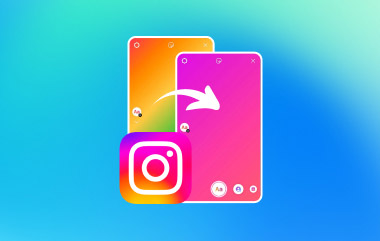Stai scorrendo il tuo feed di Instagram finché non rimani incantato da quel post di swag della tua cotta o, forse, convinto a seguire una tendenza di quel famoso creatore di contenuti che hai seguito. Non c'è da stupirsi che Instagram sia una piattaforma di social media che consente agli utenti di condividere contenuti multimediali come foto e video, il che ci fa sentire connessi ad altre persone online. Se desideri salvare contenuti dallo strumento come ispirazione per un progetto, potresti pensare a dei modi per Scarica le foto di Instagramed è proprio di questo che parleremo in questa guida.
- Parte 1: È possibile scaricare tutte le foto di Instagram di qualsiasi utente?
- Parte 2: Scarica le foto di Instagram Downloader per desktop e dispositivi mobili
- Parte 3: Cattura facilmente tutte le foto di Instagram da qualsiasi utente con un'elevata qualità dell'immagine
- Parte 4: Domande frequenti sullo scaricamento di immagini da Instagram
Parte 1: È possibile scaricare tutte le foto di Instagram di qualsiasi utente?
Prima di provare a salvare le foto da Instagram, potresti chiederti se puoi scaricare i post di chiunque in primo luogo. La risposta a questa domanda è un sonoro Sì! Instagram presenta il pulsante Salva, dove puoi aggiungere un post ai tuoi archivi e tornarci quando vuoi. D'altro canto, se puoi permetterti di salvare le foto o i video sui tuoi dispositivi e salvarli sul tuo disco rigido, usare uno strumento di terze parti, come un downloader di foto di Instagram, è ciò di cui hai bisogno per prima cosa.
D'altro canto, bisogna essere cauti prima di scaricare post da Instagram. Innanzitutto, assicurarsi di seguire il profilo della persona se è privato. Se i post sono facilmente accessibili al pubblico, dovresti scaricare le foto con gli strumenti che abbiamo curato in questa guida.
Parte 2: Scarica le foto di Instagram Downloader per desktop e dispositivi mobili
1. Inflazione
Se desideri salvare i moduli da Instagram in pochi semplici modi, Inflact è una soluzione online che dovresti prendere sul serio. Questo strumento può scaricare le foto di Instagram semplicemente copiando e incollando i link dei post che desideri avere sul tuo file multimediale. Oltre a ciò, Inflact è accessibile su tutti i siti dei motori di ricerca come Google Chrome, Firefox, Opera e altri. Non solo, questo strumento è anche accessibile su diversi dispositivi, inclusi ma non limitati a computer, dispositivi mobili e tablet. Ecco cosa puoi fare per scaricare tutte le foto di Instagram con Inflact.
Passo 1Vai al sito web principale di Inflact. Una volta visualizzata l'interfaccia principale, scegli Foto scheda dal Menù.
Passo 2Vai al post di Instagram e copia il link dell'immagine che vuoi salvare. Dopodiché, torna al sito Inflact e incolla l'URL nella casella fornita.
Passaggio 3Infine, premi il Scarica la foto e attendi che il file multimediale venga salvato nella tua cartella.

2. Trasferimento IO 4
Se la tua applicazione Instagram è installata su un computer o un tablet, IOTransfer 4 è un altro strumento degno di nota per aiutarti a scaricare le foto di Instagram. Come suggerisce il nome, IOTransfer 4 ti aiuta a sincronizzare rapidamente i tuoi media su qualsiasi dispositivo, consentendo agli utenti di gestire facilmente i propri file digitali. Tuttavia, una caratteristica impressionante di questa applicazione è che è dotata di un downloader di media tramite URL. Infine, puoi installare Inflact sul tuo iPad o computer.
Passo 1Dopo aver avviato IOTransfer 4 sul tuo dispositivo, vai su Utensili scheda e selezionare Scaricatore video.
Passo 2Dopodiché, scegli Scaricatore di Instagram dalle opzioni e clicca Inizio.
Passaggio 3Apri il tuo Instagram e copia l'URL del post che preferisci salvare. Dopodiché, incolla l'URL nel Scaricatore di Instagram.
Passaggio 4Clicca il Andare a prendere pulsante per visualizzare il file. Dopodiché, premi Scarica per trovare la foto di Instagram sul tuo disco rigido.

3. FastDL
Stai cercando uno strumento che ti aiuti a scaricare tutte le foto di Instagram da qualsiasi utente? Che si tratti di un reel, una storia, un video o una foto, FastDL ti aiuterà nell'era digitale. Questo programma è uno strumento online che rende la tua esperienza di download senza problemi. Che tu stia utilizzando un PC, un telefono o qualsiasi dispositivo, è possibile salvare un post di Instagram. FastDL non richiede costi di abbonamento e consente agli utenti di scaricare le foto di Instagram illimitatamente senza prima registrare un account.
Passo 1Vai al sito FastDL e clicca Foto come opzione di download.
Passo 2Nella casella URL, incolla il link alle foto di Instagram. Attendi che il programma recuperi il file multimediale.
Passaggio 3Infine, premi il Scarica pulsante una volta visualizzata l'anteprima dell'immagine sullo schermo.

Parte 3: Cattura facilmente tutte le foto di Instagram da qualsiasi utente con un'elevata qualità dell'immagine
Insieme a AVAide Screen Recorder, puoi raccogliere questi post multimediali in pochi clic. Questo programma è progettato per catturare le attività dello schermo sul tuo computer, incluso il tuo feed di Instagram. Se vuoi che quel reel ti insegni come cucinare una ricetta o salvare quel video motivazionale per tenerti in movimento, tutto ciò di cui hai bisogno è catturare il tuo schermo con lo strumento. Inoltre, AVAide Screen Recorder vanta diverse qualità quando cattura il tuo schermo, che vanno da una risoluzione di 480p a 4K. Inoltre, può anche salvare i suoni di sistema dai post di Instagram. Se vuoi imparare a registrare un video o una storia di Instagram, puoi seguire la guida qui sotto.
Passo 1Installa il miglior registratore dello schermo per Instagram
Per avviare lo strumento sul tuo computer, fai clic su Scarica pulsante e salva l'installer dello screen recorder. Dopodiché, esegui il programma e segui le istruzioni di installazione.

DOWNLOAD GRATUITO Per Windows 7 o successivo
 Download sicuro
Download sicuro
DOWNLOAD GRATUITO Per Mac OS X 10.13 o successivo
 Download sicuro
Download sicuroPasso 2Imposta preferenza di registrazione
Per impostare la registrazione, seleziona video come opzione di registrazione. In seguito, puoi anche scorrere su Suono di sistema per catturare tutti i dettagli nei post di Instagram.
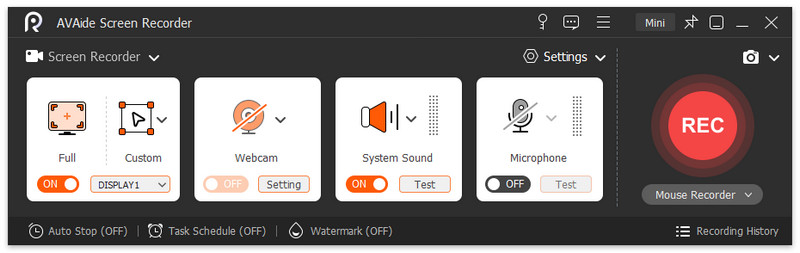
Passaggio 3Schermata di registrazione
Ora, torna di nuovo al video pannello e scegli la dimensione del fotogramma per la registrazione dello schermo. Puoi anche scegliere se catturare una singola finestra o una scheda in modo da poter continuare a usare il computer durante la registrazione in background. Una volta impostati i parametri, premi il pulsante REC pulsante e la cattura dello schermo avrà inizio.
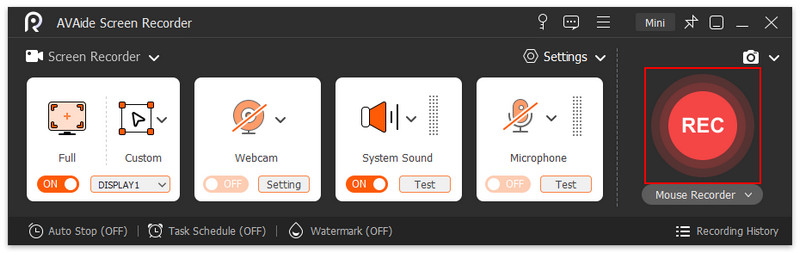
Passaggio 4Salva il post di Instagram
Una volta terminata la registrazione video, premi il pulsante Fermare pulsante. Successivamente, scegli la destinazione Cartella sul tuo output, aggiungi un nome file e premi Salva.

Parte 4: Domande frequenti sullo scaricamento di immagini da Instagram
Instagram avvisa la persona quando registro la sua storia su Instagram?
Per fortuna, la persona che ne è proprietaria non verrà avvisata se preferisci salvare o scaricare tutto Instagram foto di qualsiasi utente, sia tramite registrazione dello schermo che tramite screenshot.
Posso registrare lo schermo dei messaggi diretti di Instagram?
Assolutamente sì! Puoi anche catturare i tuoi messaggi con i tuoi cari. La cattura dello schermo è un'idea eccellente se vuoi vedere il flusso continuo delle tue conversazioni.
Posso modificare i miei video su Instagram?
Non solo puoi scaricare foto da Instagram, ma questa piattaforma di social media può anche modificare i tuoi video prima di pubblicarli affinché il mondo li veda. Instagram presenta strumenti di editing essenziali con cui puoi tagliare e aggiungere sottotitoli e musica di sottofondo ai tuoi video.
Il fatto che Instagram fornisca ai suoi utenti molteplici informazioni e bellissime foto e reel delle persone che seguono non è un dubbio se vuoi salvare i loro post sul tuo dispositivo. In questa guida rapida, hai acquisito i migliori strumenti per scarica tutte le foto di Instagram e il miglior registratore dello schermo per catturare i tuoi post preferiti.
Registra schermo, audio, webcam, gameplay, riunioni online e schermo iPhone/Android sul tuo computer.
Registrazione dello schermo
- Registrazione schermo su Windows
- Registra Instagram Live
- Copia video da Tubi
- Converti i video di YouTube in MP3
- Scarica video da Fansly
- Scaricare i video di JW Player
- Scarica i video di Bilibili
- Scarica i video di Patreon
- Scarica i video di SpankBang
- Scarica i video di Discord
- Scarica il video di DoodSream